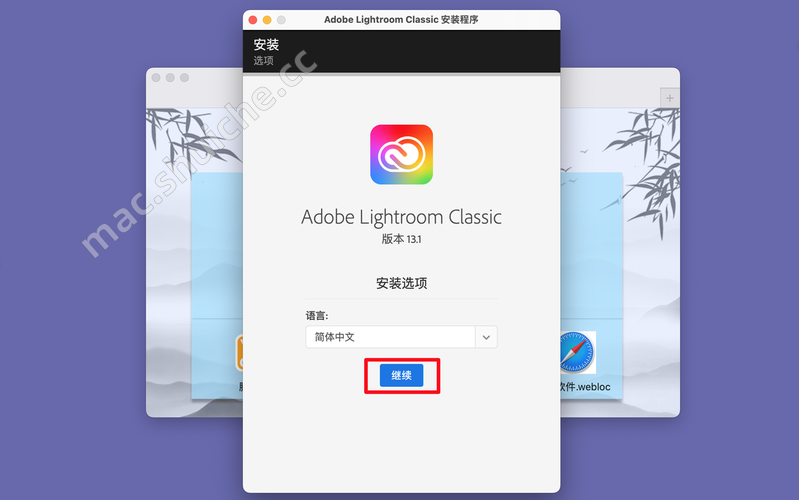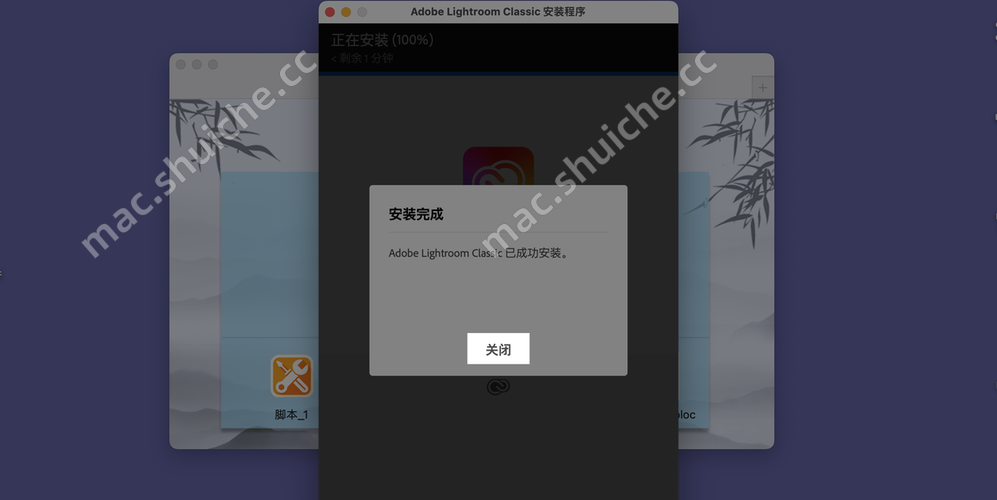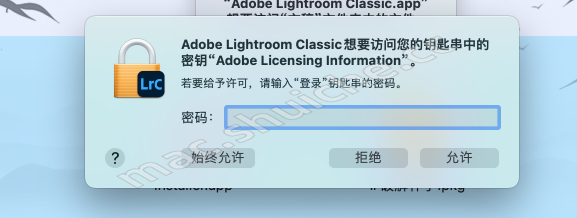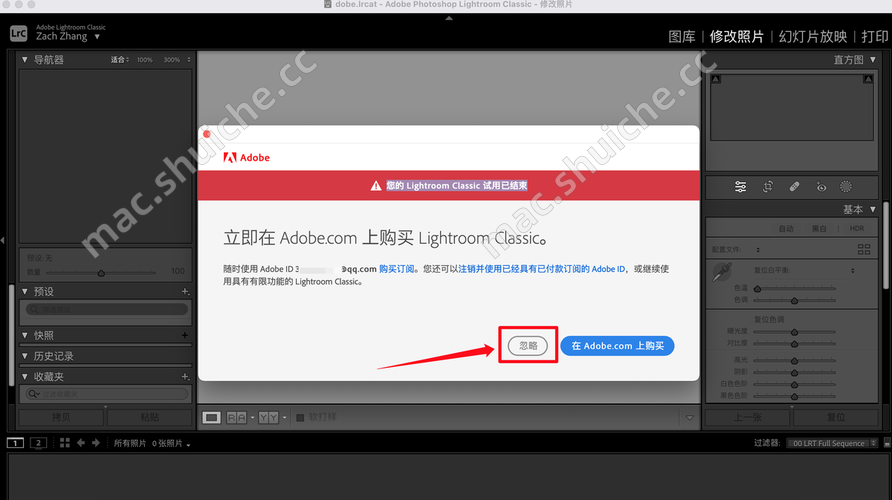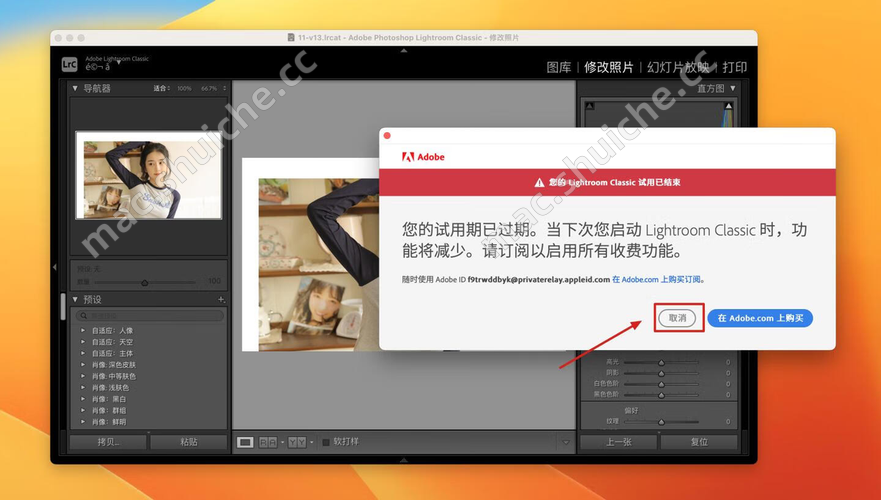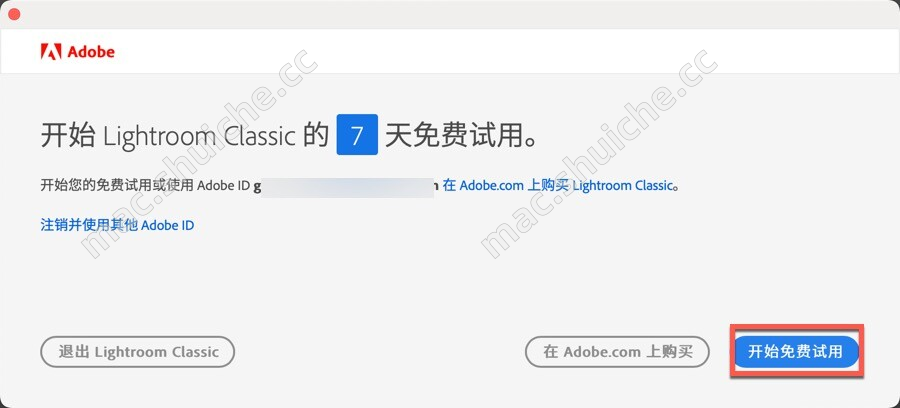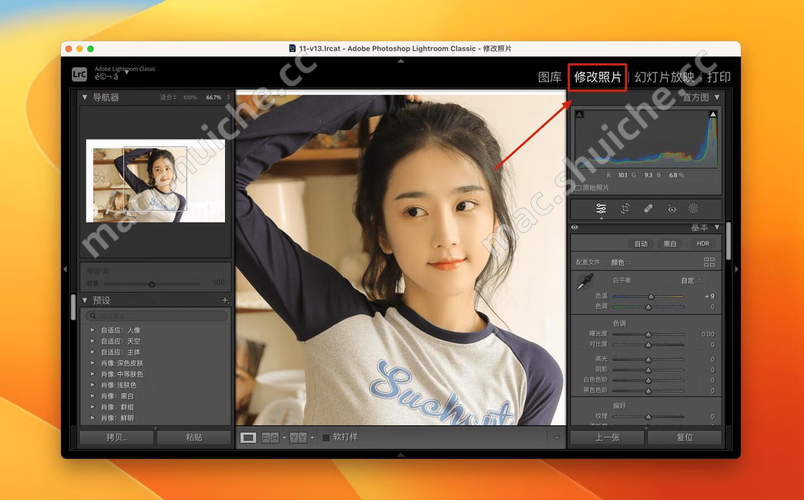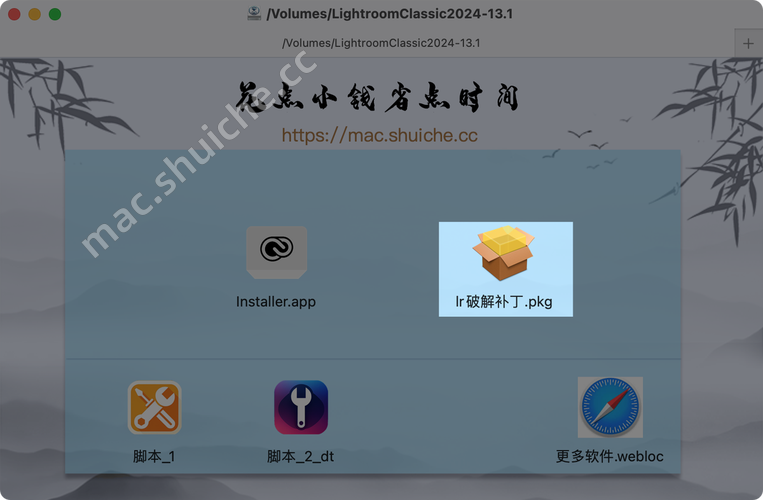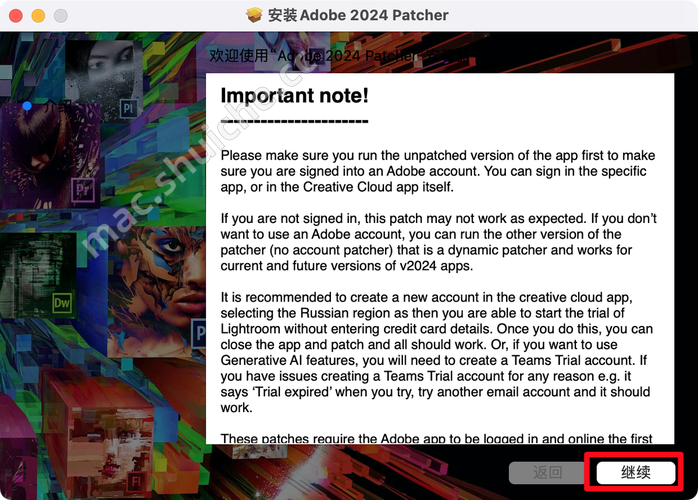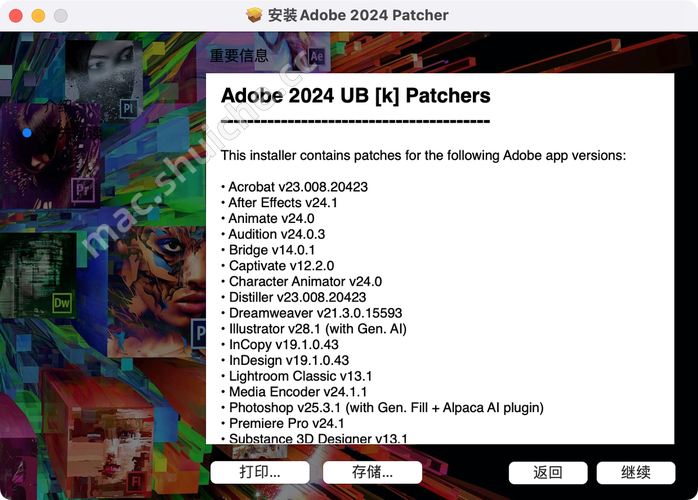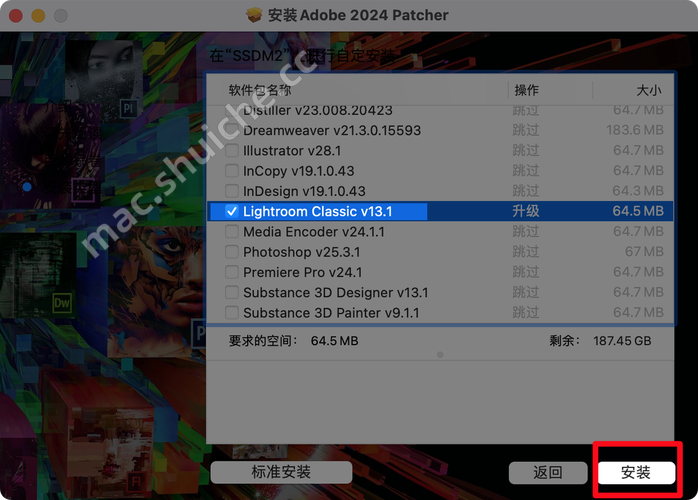【Mac】Lightroom Classic 2024 v13.1安装教程
软件介绍
Lightroom Classic 2024是Adobe公司推出的一款专业的数字图像处理软件,旨在为摄影师提供强大的工具和功能,以管理、编辑和分享他们的照片作品。以下是Lightroom Classic 2024的主要特点和功能:
- 数字照片管理:
- 提供直观的图像组织和管理工具,帮助用户轻松管理数千张照片。
- 支持关键字标记、评分、筛选和搜索功能,方便用户快速找到所需照片。
- 非破坏性编辑:
- 提供丰富的编辑工具,包括基本的曝光、色调、饱和度调整,以及高级的局部调整和修饰。
- 所有编辑都是非破坏性的,原始图像文件保持不变,用户可以随时撤销编辑操作。
- 批量编辑和同步:
- 支持批量编辑多张照片,节省用户时间和劳动成本。
- 可以将编辑设置同步到多张照片中,确保风格一致性和效率。
- RAW 文件处理:
- 兼容各种相机原始格式(RAW),提供高质量的RAW文件处理和转换功能。
- 支持减少噪点、提高清晰度、修复镜头畸变等功能,使照片更加清晰和真实。
- 分享和输出:
- 支持将照片导出为各种格式和尺寸,包括JPEG、TIFF、PNG等。
- 可以直接分享照片到社交媒体平台,如Instagram、Facebook等,或者输出到打印或在线相册。
- 插件和扩展性:
- 提供丰富的第三方插件和扩展,扩展软件功能和用户体验。
- 用户可以根据自己的需求选择合适的插件,增强软件的功能和效果。
总体来说,Lightroom Classic 2024是摄影爱好者和专业摄影师的理想选择,提供了全面的工作流程和专业的编辑工具,帮助用户管理、编辑和分享他们的照片作品。
准备工作
重要的事情说三遍!
安装软件之前必须先看这篇文章:https://mac.shuiche.cc/article/info-9
安装软件之前必须先看这篇文章:https://mac.shuiche.cc/article/info-9
安装软件之前必须先看这篇文章:https://mac.shuiche.cc/article/info-9
安装软件的前置条件完成后,我们就可以安装Lightroom Classic 2024了。
安装步骤
1.打开安装包,双击Install安装包进行默认安装,如下图:
2.点击继续。
3.等待安装完成后点击关闭即可。
安装过程中如果弹出访问钥匙串密码,输入电脑开机密码后,选择始终允许。
4.安装完成后,打开LrC,先试用一下,弹出试用点击试用。
-
情况一:如果弹出您的Lightroom Classic试用已结束,直接点击忽略,然后关闭软件,直接开始第5步。
-
情况二:如果弹出您的Lightroom Classic试用已结束,直接点击取消,然后关闭软件,直接开始第5步。
-
情况三:如果弹出7天免费试用,直接点击试用,然后关闭软件,开始第5步。
在情况三下,建议在图库中导入一些图片,使用「修改照片」功能,看下是否正常
5.回到安装包,打开「lr pj补丁」,点击继续。
6.继续。
7.选择Lightroom Classic,然后点击安装。
8.等待安装,安装完成后,软件就可以使用了。
-